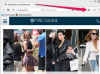Brochures zijn een gemakkelijke en praktische manier om informatie te verstrekken.
Afbeelding tegoed: Dave & Les Jacobs/Blend Images/Getty Images
Een brochure is een geweldige manier om informatie over een persoonlijk project of bedrijf op een beknopte, draagbare en visueel aantrekkelijke manier te verspreiden. Microsoft Word 2013 heeft een aantal brochuresjablonen die u kunt downloaden. Eenmaal geopend in Word, kunt u deze sjablonen net zo bewerken als uw eigen document, door eenvoudig tekst en afbeeldingen te vervangen als dat nodig is, terwijl het formaatskelet intact blijft. Word heeft een verscheidenheid aan lay-outs voor brochures waaruit u kunt kiezen, waaronder ontwerpen in drieën die zijn voorbereid om te worden uitgedeeld of verzonden, en elk maakt het maken van een brochure net zo eenvoudig als kopiëren, plakken en typen.
Stap 1
Klik op het tabblad "Bestand" in Word en selecteer "Nieuw".
Video van de dag
Stap 2
Blader door de sjablonen in het openingsvenster. Gebruik de categorieën aan de linkerkant om door de voorbeelden te navigeren of typ "brochure" in het zoekveld om brochuresjablonen te vinden.
Stap 3
Klik op een sjabloon die je leuk vindt om een voorbeeld te openen met meer informatie over het ontwerp.
Stap 4
Klik op de knop "Maken" in het voorbeeldscherm om de sjabloon in Word te openen en te beginnen met bewerken.
Stap 5
Typ uw bedrijfs- of projectnaam in de voorflap van de brochure. De meeste sjablonen bevatten tijdelijke tekst zoals '[Bedrijfsnaam]'. Markeer gewoon de plaatsaanduidingstekst en typ uw eigen inhoud. Voeg een korte ondertitel toe onder de naam om de brochure te focussen. In het geval van een kleine bakkerij kan je vooromslag bijvoorbeeld "Jerry's Bakery: April Organic Specials" lezen. Vermeld uw logo op de voorkant als u die heeft.
Stap 6
Typ uw adres en contactgegevens op de achteromslag. Laat bij een brochure die u per post wilt versturen ruimte voor het adres van de ontvanger en een postzegel. Op een in drieën gevouwen brochure bevindt de achteromslag zich links van de vooromslag aan de voorzijde van het papier.
Stap 7
Zet in de eerste binnenflap een korte schriftelijke beschrijving van uw project of bedrijf. In een in drieën gevouwen brochure is dit gebied het laatste derde deel van de pagina aan de linkerkant aan dezelfde kant van de pagina als de voorflap en achteromslag.
Stap 8
Gebruik de binnenkant van de brochure (de achterkant van de pagina in het geval van een in drieën gevouwen brochure) om concrete en tijdige informatie te geven over wat er in uw bedrijf of met uw projecteren. Deze secties kunnen bijvoorbeeld een menu, maandspecials of een beschrijving van een lopende campagne bevatten.
Stap 9
Voeg relevante afbeeldingen toe in de brochure om de aandacht van uw lezer te trekken. Als de sjabloon al afbeeldingen heeft, kopieert en plakt u eenvoudig uw eigen afbeeldingen over de tijdelijke aanduidingen. Als u nieuwe afbeeldingen wilt toevoegen, klikt u op het tabblad "Invoegen" en selecteert u "Afbeeldingen" om een afbeelding van uw computer te laden.
Stap 10
Voeg een concrete call to action toe om de ontvanger van de brochure te mobiliseren. Afhankelijk van het doel van uw brochure, kunt u vetgedrukte teksten in grote lettertypen proberen, zoals '50% korting op diner voor 7 uur', 'Doneer nu', 'Bel ons om een afspraak te maken' of 'Beperkte voorraad; Bestel nu!"
Stap 11
Breng indien nodig formaatwijzigingen aan in de brochure. Sleep de hoeken van een geselecteerde afbeelding om het formaat te wijzigen of gebruik het kleurenpalet in het bovenste lint om de kleur van randen en decoratieve elementen te wijzigen. U kunt naar wens sjabloonelementen verwijderen of toevoegen, maar zorg ervoor dat uw wijzigingen niet uitlopen over de opmaaklijnen waar de brochure wordt gevouwen.
Stap 12
Lees uw brochure na en sla uw werk op.
Tip
Als u niet van plan bent uw brochure professioneel te laten drukken en vouwen, moet u de secties zorgvuldig vouwen voor de beste resultaten. Gebruik indien nodig een liniaal.
Tri-fold brochures vereisen een dubbelzijdige printopdracht.